Souhaitez-vous apprendre à installer Perl sur un ordinateur exécutant Windows ? Dans ce didacticiel, nous allons vous montrer comment installer Perl sur un ordinateur exécutant Windows.
• Windows 2012 R2
• Windows 2016
• Windows 2019
• Windows 10
• Strawberry Perl 5.30.2.1
Liste de lecture Windows:
Sur cette page, nous offrons un accès rapide à une liste de vidéos liées à l’installation de Windows.
N’oubliez pas de vous abonner à notre chaîne youtube nommée FKIT.
Didacticiel Windows :
Sur cette page, nous offrons un accès rapide à une liste de tutoriels Windows.
Didacticiel Windows - Installation perl
Accédez au site Perl et téléchargez la dernière version de l’installateur Perl.
Dans notre exemple, nous avons téléchargé le fichier nommé: STRAWBERRY-PERL-5.30.2.1-64bit.msi

En tant qu’administrateur, démarrez l’installation Perl.

Acceptez le contrat de licence et cliquez sur le bouton Suivant.

Définissez le chemin d’installation souhaité et cliquez sur le bouton Suivant.

Cliquez sur le bouton Installer.

Attendez la fin de l’installation Perl.

Dans notre exemple, Perl a été installé sur le répertoire suivant.
Redémarrez l’ordinateur.
félicitations! Vous avez terminé l’installation Perl sur Windows.
Didacticiel Perl - Test de l’installation
Démarrez une nouvelle invite de ligne de commande DOS.

Vérifiez la version Perl installée.
Voici la sortie de commande.
En tant que test, créez un script Perl.
Utilisez l’application Bloc-notes pour ouvrir le fichier de test Perl.
Remplacez son contenu par le code suivant.
Testez l’application Perl à l’aide de la commande suivante.
Voici la sortie de commande.
Vous pouvez également ouvrir Perl à l’aide des raccourcis du menu Démarrer.
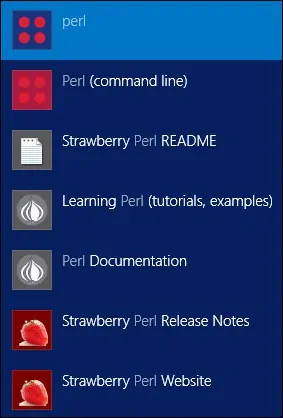
félicitations! Vous avez testé l’installation Perl sur Windows.
